Bir Windows güncellemesi veya yeni bir aygıt sürücüsü yüklediğinizde, bir Windows 10 sistemi otomatik olarak bir geri yükleme noktası oluşturur. Bu, sistem değişikliklerini geri almanıza ve Windows 10 kararsız hale gelirse önceki bir sistem durumuna geri dönmenize yardımcı olur.
Ancak, birden fazla geri yükleme noktası disk alanınızın çoğunu tüketebileceğinden, çok sayıda sistem geri yükleme noktasına sahip olmamak daha iyidir. Dolayısıyla, PC’niz iyi çalışıyorsa, birçok geri yükleme noktasını saklamanın bir anlamı yoktur. Peki, Windows 10 sistem geri yükleme noktaları nasıl silinir hadi görelim.
Yöntem 1: Sistem Korumasını Kullanarak Windows 10’da Birden Fazla Sistem Geri Yükleme Noktası Nasıl Silinir
- Çalıştır kutusunu açmak için klavyede Windows tuşu + R tuşlarına birlikte basın, kutuya systempropertiesprotection yazın ve Enter tuşuna basın.
- Sistem Özellikleri penceresindeki Sistem Koruması sekmesi altında, sistem geri yükleme noktalarını silmek istediğiniz sürücüyü seçin ve Yapılandır düğmesine tıklayın.
- Bir sonraki pencerede Sil düğmesine tıklayın. Sistem geri yükleme noktalarının kaldırılmasını onaylamak için görüntülenen istemde Devam’ı tıklayın.
Yöntem 2: Windows 10’da Disk Temizlemeyi Kullanarak Birden Fazla Sistem Geri Yükleme Noktası Nasıl Silinir
- Çalışmayı açmak için Windows tuşu + R tuşuna birlikte basın.
- İçine cleanmgr yazın ve tamama tıklayın.
- Disk Temizleme penceresinde sürücünüzü seçin ve tamama basın.
İki farklı yöntem ile Windows 10 Sistem geri yükleme noktaları silme işlemini gerçekleştirdik.


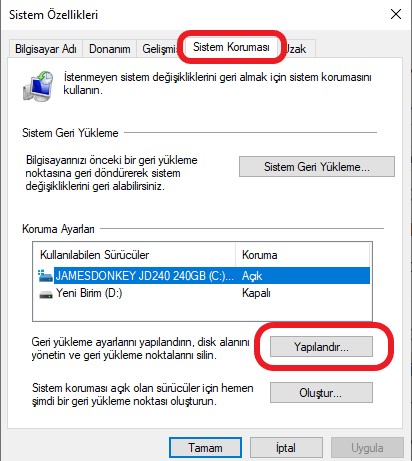











Yorum Yap